
手机腾讯文档如何打页数 腾讯文档如何设置页码
发布时间:2023-11-09 14:41:24 来源:丰图软件园
手机腾讯文档如何打页数,手机腾讯文档作为一款便捷的办公工具,为用户提供了丰富的功能,其中设置页码是其重要的一项功能之一,通过使用手机腾讯文档,我们可以轻松地为文档添加页码,使其更加规范和易于阅读。在腾讯文档中,设置页码的操作简单明了,只需要几个简单的步骤即可完成。通过这个功能,用户可以方便地对文档进行标记和整理,提高工作效率。无论是在学习、工作还是其他场合,手机腾讯文档的页码设置功能都将为我们的文档编辑带来更多便利。
腾讯文档如何设置页码
方法如下:
1.首先打开腾讯文档,用qq号或微信登录;
2.登录完成后,点击左上方的新建,弹出的菜单上,选择在线文档;
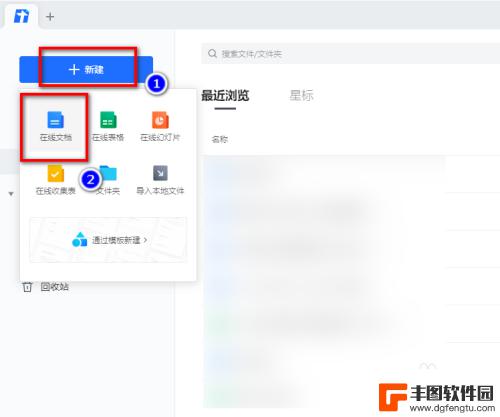
3.然后在打开的页面上,输入好内容;
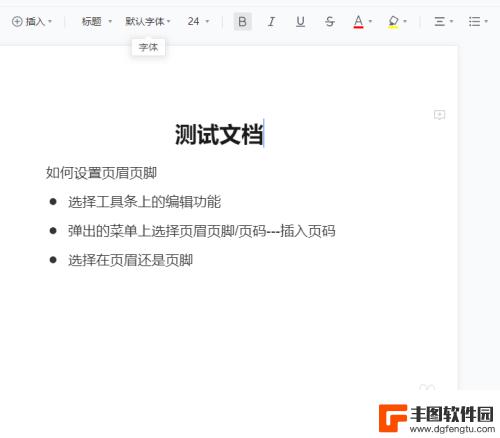
4.然后选择工具条上的编辑功能;
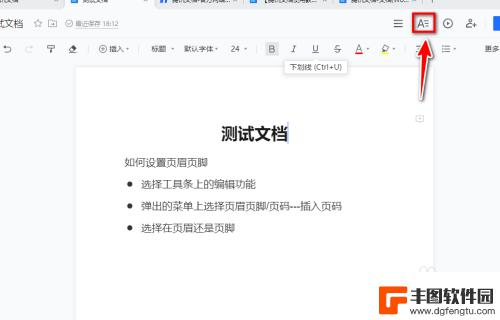
5.弹出的菜单上选择页脚页脚\页码-----插入页码,选择页码的位置在页眉还是页脚;
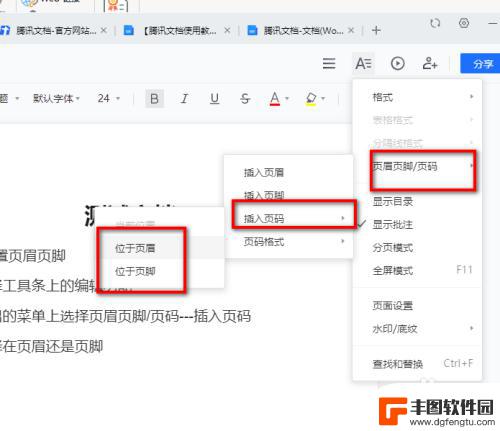
6.还可以在编辑功能里设置页码的格式是从0还是1开始的;
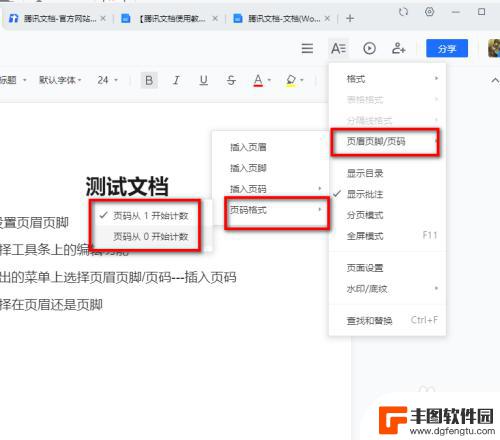
7.完成后的效果如下图所示。
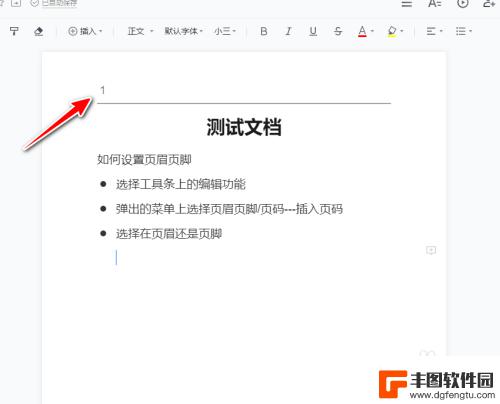
以上就是手机腾讯文档如何打页数的全部内容,如果你也碰到了类似的情况,可以参照本文提供的方法来处理,希望这些方法能对你有所帮助。
热门游戏
- 相关教程
- 小编精选
-
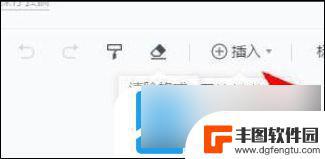
手机腾讯文档word怎么加表格 腾讯文档如何插入表格
在日常工作中,我们经常需要使用表格来整理和展示数据,而在使用手机腾讯文档或Word等办公软件时,如何添加和插入表格成为了一个常见的问题。对于腾讯文档用户来说,添加表格非常简单,...
2024-04-04
-
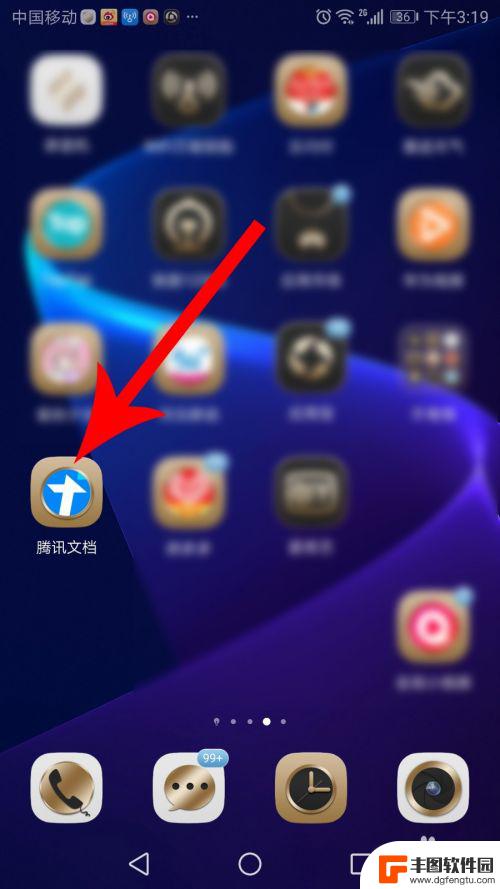
手机腾讯文档如何导表格 微信腾讯文档表格导入教程
随着科技的不断发展,手机腾讯文档成为了我们日常工作中不可或缺的工具之一,其中表格是我们经常使用的功能之一,它能帮助我们整理数据、展示信息。许多人在使用微信腾讯文档时可能会遇到表...
2024-04-16
-
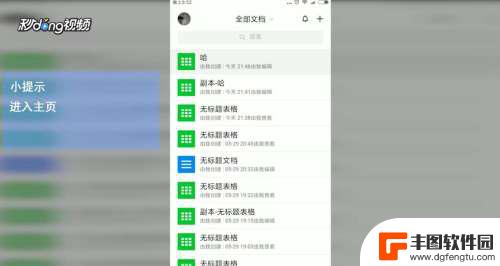
手机上腾讯文档如何换行 腾讯文档如何开启单元格的文字自动换行
随着手机应用的普及,人们越来越多地使用手机进行办公和学习,而腾讯文档作为一款功能强大的办公工具,受到了很多用户的青睐。在使用腾讯文档时,有时候我们会遇到文字过长而无法完全显示的...
2024-03-20
-
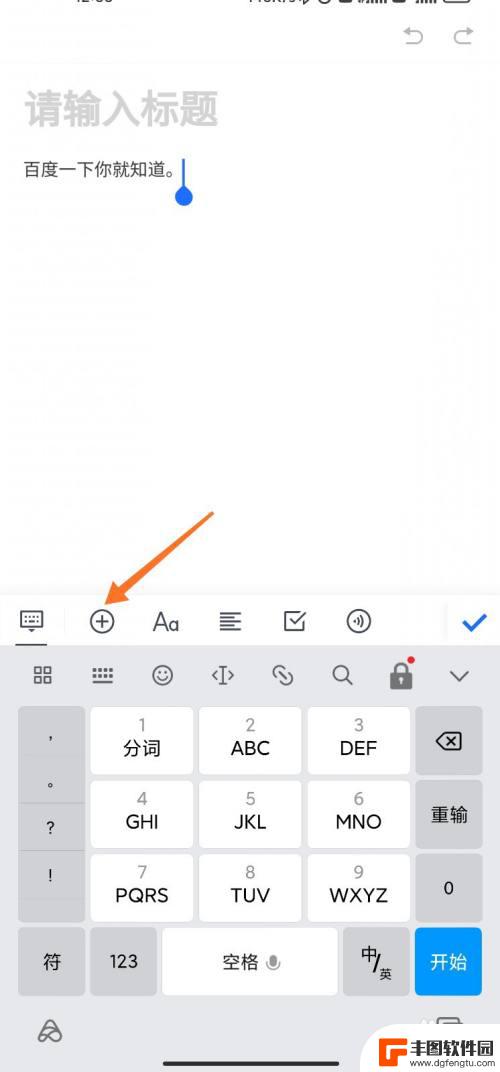
手机腾讯文档如何插入公章 如何在腾讯文档上添加电子签名
在日常工作中,公章和电子签名是不可或缺的重要元素,无论是在纸质文件还是电子文档中,公章和电子签名都具有法律效力,能够确保文件的真实性和合法性。而在使用手机腾讯文档时,如何插入公...
2024-03-12
-
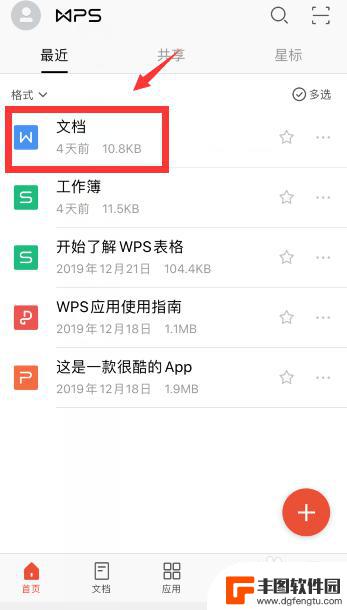
手机wps怎样增加页数 手机wps中word页码设置方法
手机WPS是一款功能强大的办公软件,许多用户在使用手机WPS编辑文档时常常会遇到需要增加页数和设置页码的情况,手机WPS中如何增加页数和设置页码呢?在手机WPS中,通过简单的操...
2024-04-04
-

手机页眉页脚怎么设置页数 Word怎么设置页眉页脚的页数显示
在使用Word编辑文档时,设置页眉页脚的页数显示是非常重要的,通过设置手机页眉页脚,我们可以清晰地了解文档的页面结构和页码信息。为了实现这一目标,我们可以在Word中使用简单的...
2024-03-08
-

苹果手机电话怎么设置满屏显示 iPhone来电全屏显示怎么设置
苹果手机作为一款备受欢迎的智能手机,其来电全屏显示功能也备受用户青睐,想要设置苹果手机来电的全屏显示,只需进入手机设置中的电话选项,然后点击来电提醒进行相应设置即可。通过这一简...
2024-11-27
-

三星山寨手机怎么刷机 山寨手机刷机工具
在当今科技发展迅速的时代,手机已经成为人们生活中不可或缺的重要工具,市面上除了知名品牌的手机外,还存在着许多山寨手机,其中三星山寨手机尤为常见。对于一些用户来说,他们可能希望对...
2024-11-27













